Berikut adalah cara mudah untuk menginstal windows 8 di laptop/pc kesayangan anda,tapi
Ada beberapa hal yang harus dimiliki untuk menginstal ini, diantaranya ialah :
1. Processor minimal 1 Ghz
2. Memory RAM minimal 1 Gb ( 32bit ) dan 2 Gb Memory RAM untuk 64bit
3. Space kosong Hardisk minimal 20 Gb
4. Minimal VGA Graphic Direct 9 dan DVD Windows 8 Anda tentunya
Hidupkan PC atau laptop anda, masuk ke menu Bios dengan menekan tombol DEL atau F2
Press DEL to enter BIOS setup atau Press F2 for system utilities..
Masing-masing PC/Laptop berbeda, pastikan untuk memperhatikan pesan awal ditampilkan, atur boot dari CD/DVD, masukkan DVD installer Windows 8..
Press DEL to enter BIOS setup atau Press F2 for system utilities..
Masing-masing PC/Laptop berbeda, pastikan untuk memperhatikan pesan awal ditampilkan, atur boot dari CD/DVD, masukkan DVD installer Windows 8..
Setelah booting dari CD/DVD tekan sembarang tombol...
Setelah itu akan ditampilkan pengaturan bahasa, waktu, mata uang dan pengaturan input keyboard, klik Next apabila telah selesai melakukan pengaturan
klik tombol Install Now untuk memulai proses instalasi windows 8
Kemudian masukkan Product key Windows 8
klik Next
klik Next
Centang kotak I accept the license terms lalu klik tombol Next
. Pilih Custom: Install Windows only (advanced)
pilih partisi yang akan kita gunakan, karena hardisknya belum terpartisi kita pilih Drive Options untuk membuat partisi..
Klik New untuk membuat partisi
tekan tombol Apply
Windows 8 menciptakan sebuah partisi tambahan untuk file sistem, yang akan digunakan untuk boot dan pemulihan. Klik OK.
format partisi dulu sebelum menekan tombol next
komputer akan melakukan restart
Pilih warna background Next
Kita akan dihadapkan pada pilihan Express Setting atau ingin menyesuaikan installasi sendiri ?? dalam hal ini saya pilih Use Express Setting, anda bisa pilih Customize jika ingin mengatur penyesuaian sendiri
ketik nama... klik Finish
Tunggu sebentar…….
akan ditampilkan informasi lebih lanjut tentang kemajuan customisasi Windows melalui layar berwarna dan beberapa pesan.
Finish , Start Windows 8










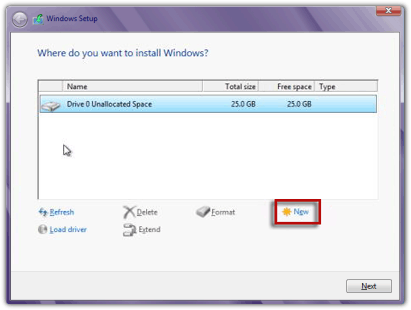




























0 Response to "Cara Mudah Instal Windows 8 "
Post a Comment
Silahkan tulis komentar anda bila menyukai artikel ini